Vynucení systému Windows 7, 8 nebo 10 ke spuštění systému v nouzovém režimu bez použití klávesy F8

Spuštění systému Windows v nouzovém režimu není strašně obtížné. Pokud však budete muset opakovaně restartovat počítač a spouštět v nouzovém režimu pokaždé, pokoušíte se zasáhnout tento klíč F8 nebo restartovat z normálního režimu pokaždé zestárne.
SOUVISEJÍCÍ: Použití nouzového režimu k opravě počítače se systémem Windows (a kdy byste měli)
Existuje několik způsobů, jak spustit systém Windows v nouzovém režimu, v závislosti na verzi systému Windows, který používáte. Stisknutím klávesy F8 ve správný čas při spuštění můžete otevřít nabídku pokročilých možností spouštění. Restartování systému Windows 8 nebo 10 přidržením klávesy Shift při klepnutí na tlačítko "restartovat" funguje také. Někdy je však třeba počítač několikrát za sebou restartovat do nouzového režimu. Možná se pokoušíte odstranit otravný malware, vrátit zpět špičkový ovladač nebo možná stačí spustit některé nástroje pro odstraňování problémů, které vyžadují restart. Existuje ve skutečnosti možnost v nástroji Konfigurace systému, který umožňuje, aby systém Windows vždy spouštěl do nouzového režimu - dokud tuto možnost znovu nevypnete.
Vynucení systému Windows k zavedení do nouzového režimu
Nejjednodušší způsob, jak otevřít konfiguraci systému utilita je stisknutím klávesy Windows + R vyvolat pole Spustit. Do pole zaškrtněte "msconfig" a potom stiskněte klávesu Enter. Tato metoda by měla pracovat v téměř libovolné verzi systému Windows.
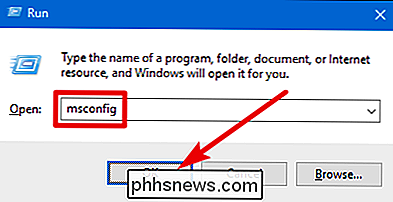
V okně "Konfigurace systému" přepněte na kartu "Zavádění". Povolte zaškrtávací políčko "Bezpečné spuštění" a ujistěte se, že je vybrána možnost "Minimální". Klepněte na tlačítko OK po dokončení.
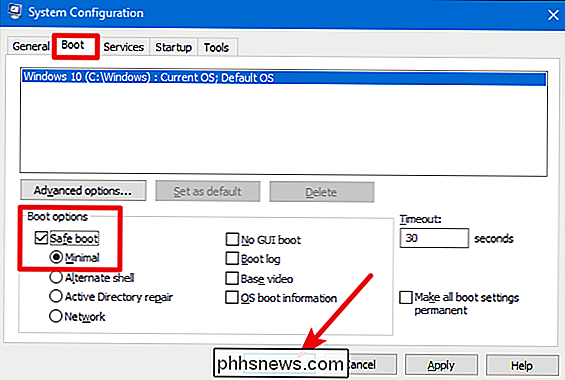
Windows se zeptá, zda chcete restartovat počítač nebo počkat až později. Cokoliv zvolíte, při příštím restartování počítače se dostanete do nouzového režimu.
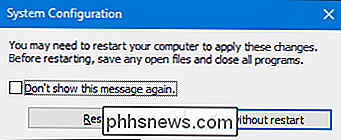
Po restartu budete vědět, že jste v nouzovém režimu, protože Windows umístí text "Nouzový režim" ve čtyřech rozích obrazovky.
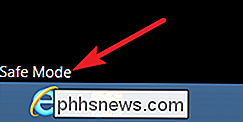
A nyní pokaždé, když restartujete počítač, systém Windows se spustí v nouzovém režimu, dokud nebudete připraveni znovu vypnout.
Zapnout nouzový režim Zpět
Po dokončení opravy pracovat v nouzovém režimu, musíte vypnout volbu "Bezpečné spuštění", kterou jste zapnuli dříve.
Hit Win + R, zadejte příkaz "msconfig" do pole Spustit a poté klávesou Enter otevřete nástroj Konfigurace systému znovu . Přepněte na kartu "Zavádění" a zaškrtněte políčko "Bezpečné spuštění". Klikněte na "OK" a po dokončení restartujte počítač.
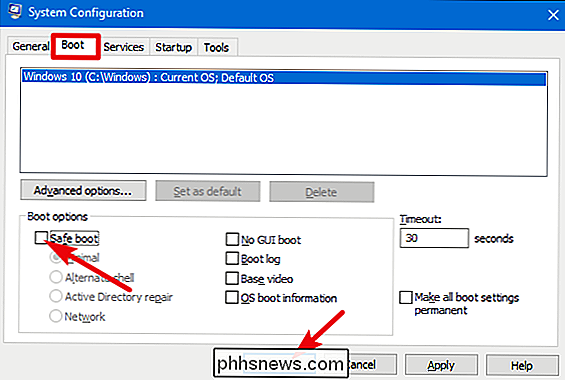
Není to často, že se budete muset vrátit do nouzového režimu několikrát za sebou, ale když to uděláte, ušetří vás spousta potíží .

Geeks často okamžitě přeinstalují systém Windows na nových počítačích, aby získali zcela čistý systém. Díky změně v systému Windows 10 můžete získat novou kopii systému Windows na libovolném počítači bez stažení souboru ISO a přeinstalaci systému Windows. Společnost Microsoft mění způsob obnovení a obnovení v systému Windows 10.

Co potřebujete vědět o Windows Update v systému Windows 10
Windows Update zaznamenal v systému Windows 10 spoustu změn. Největší je agresivnější přístup k tomu, aby se všichni stávali aktuálními , ale systém Windows 10 bude také používat aktualizace pro stahování typu peer-to-peer ve stylu BitTorrent. Mnoho aplikací v systému Windows 10 - prohlížeč Microsoft Edge a všechny ostatní "univerzální aplikace" - budou automaticky aktualizovány Rozhraní ovládacího panelu je SOUVISEJÍCÍ: Zde je něco, co se liší o systému Windows 10 pro uživatele Windows 7 Windows 8 nabízí dvě rozhraní pro Windows Update - jeden v aplikaci Nastavení počítače a ve starším ovládacím.



